集成IBM-X3850-X5-服务器RAID卡驱动到Windows-Server-2003-X64安装盘
x3850 X5产品手册

IBM成长型企业解决方案System xIBM System x3850 X5 智能新一代,英特尔至强处理器7500 最大限度地增加内存、降低成本和简化部署要点●无与伦比的灵活性、可满足不断变化的工作负载需求●优化的系统、具有可针对目标工作负载进行自定义的配置●以更低的总成本实现更高的性能和利用率●借助来源于大型机的可靠性使工作负载保持正常运行●借助节能智能型设计和远程访问,实现可轻松拥有的、简化的电源和系统管理借助x3850 X5最大限度地增加内存、降低成本和简化部署根据您的工作负载需求量身定制随着成本、工作负载以及对全天候可用性的需求不断增长,您的组织已经不能再容忍利用率不高或不可靠的服务器。
IBM System x3850 X5构建在下一代企业I B M®X架构®技术和英特尔®至强®处理器之上。
可在节能、省钱的设计中提供卓越的性能和无与伦比的可靠性。
它最大的优点是能够提供超凡的灵活性,帮助您在正确的时间获得正确的功能。
随需扩展x3850 X5服务器允许您自由选择极其灵活的配置以及内存扩展和节点分区功能。
模块化的构造块设计使您既能够按照当前需求自定义系统;同时又能够应对不断变化的工作负载。
x3850 X5拥有4个插槽,64个D I MM,可扩展为4个插槽和96个D I MM,而最高可达8个插槽和192个D I MM。
可根据环境的变化重新分配资源和分区系统。
x3850 X5能够满足您的当前需求,同时提供一种简便、经济有效的升级途径,可在您做好准备时更改您的环境。
登录社区,观看相关视频(goo.gl/qeorI)提高投资回报八核处理器和扩展的内存容量使内存密集型应用程序能够实现更高的利用率、吞吐量和带宽。
将32台完全机架的旧式4U服务器整合到一台行业领先的I B M X架构e X5系统,大大降低总成本。
每台服务器可提供更多、更强大的虚拟服务器,而且许可成本也更低。
IBM-3850-X5安装Windows过程
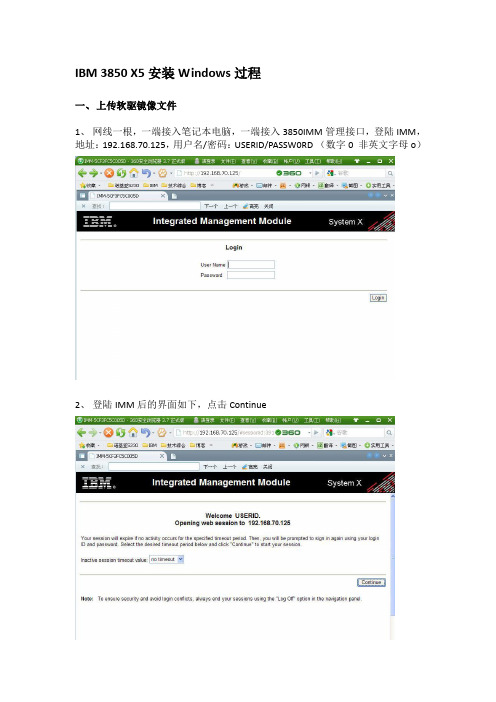
IBM 3850 X5安装Windows过程一、上传软驱镜像文件1、网线一根,一端接入笔记本电脑,一端接入3850IMM管理接口,登陆IMM,地址:192.168.70.125,用户名/密码:USERID/PASSW0RD (数字0 非英文字母o)2、登陆IMM后的界面如下,点击Continue3、登陆以后,点击Remote Control>Start Remote Control in Single User Mode4、出现如下界面,点击TOOLS----launch Virtual Media --Add Image,添加做好的软驱镜像文件5、点击加载的软驱镜像文件Map选项,点击Yes确定6、填入一个名字(可随意):FD二、设置RAID级别1、开机启动,当出现Ctrl+C的时候,按Ctrl+C进入设置RAID的界面2、点击Enter,进入如下界面3、点击RAID Properties,进入如下界面其中create IM Volume: 创建集成的RAID1,即2块盘镜像,以及1块热备盘Create IME Volume:创建集成的RAID1E,3到8块盘,包括1块热备盘Create IS Volume:创建集成Striping,即2到8块盘的条带化选择合适的RAID级别,点击Enter4、把光标切换到需要做RAID的磁盘上,按空格键把RAID Disk改为YES5、按Esc保存并退出重启三、加载阵列卡驱动1、当出现如下界面时按F6键出现如下画面时,按S选择需要的驱动,按Enter加载阵列卡驱动3、按Enter确定,继续安装四、安装操作系统五、删除上传的软驱镜像文件登陆IMM,点击PDOC,然后删除软驱镜像。
IBM3850X5服务器设置流程

IBM3850X5安装流程一、设置出厂缺省1.首次使用服务器时,需使用Configuration/setup Utility程序主菜单选项LoadDefault Settings来将Configuration/setup Utility重置出厂设置。
二、设置开机启动顺序1.System Configuration主目录,选Save Settings按Enter键。
2.选Boot Manager按Enter键。
3.选Add Boot Option按Enter键。
4.选Legacy Only按Enter键.5.按Esc回到Boot Manager.6.选Change Boot Order按Enter键.7.选择当前的启动项按Enter键.8.选Legacy Only按+将他至于装系统的设备之上,一般来说,就是在0号硬盘之上.按Enter键。
9.选择Commit Changes,按Enter键。
10.按Esc回到Boot Manager。
11.选择Reset System,按Enter键。
三、配置RAID此机型有raid卡,必须先做raid才能安装系统,否则找会找不到硬盘在开机画面,按F1进入BIOS选择System Settings选择Adpters and UEFI Drivers 适配器与“统一的可扩展固定接口驱动,继续回车进入选择LS2 EFI SAS Driver 下的PCI的驱动设置(一般是此选项下的第一个)选择Press 1 for EFI webBIOS 有两种方式进行BIOS管理,一个是WEB,一个是命令行方式。
选择web方式(数字键1 )点击startconfiguration wizard 配置向导new configuration 这里有三个选项,一个是clear configuration(清除配置),一个是new configuration(创建新配置,注:会清除之前的配置),另一个是add configuration (增加一个配置),我们选择new configuration,让其先清除旧的,再建新的。
IBM X 3650 ServeRAID MR WebBIOS(CTRL+H)配置

ServeRAID MR SAS/SATA Controller WebBIOS CU配置方法(注:本文适用于ServeRAID MR RAID controller MR-10i/ 10K/ 10M)一启动WebBIOS CU1. 添加有ServeRAID MR RAID controller MR-10i/ 10K/ 10M的服务器开机自检时,会有<CTRL>+<H>的提示(类似于):Copyright© LSI Logic CorporationPress <CTRL>+<H> for WebBIOS此时,请按下组合键<CTRL>+<H>。
此时会出现选择RAID卡的界面。
2. 如果服务器上装有多个ServeRAID-MR控制器,请选择需要配置的RAID卡。
3. 选择<Start>选项,继续后,会出现WebBIOS CU的界面。
二WebBIOS CU主界面选项1. 默认视图进入WebBIOS CU后,主界面显示如下:默认界面是逻辑视图界面(左侧选项Logical View),在右侧,上方窗口显示该控制器所连接的物理驱动器(Physical Drivers)的状态信息,下方窗口显示该控制器上已经配置的虚拟驱动器(Virtual Drivers)的状态信息。
可以通过点击左侧逻辑视图(Logical View)或物理视图(Physical View)选项,可以切换右侧窗口显示的连接到该控制器上存储设备的(Logical View)或物理视图(Physical View)。
在物理视图(Physical View)界面时,右侧界面中下方窗口显示的信息是该控制器上已经配置的阵列(Array)信息。
2. 视图左侧主要选项说明Adapter Properties(适配器属性):显示该适配器的属性信息。
Scan Devices(扫描设备):该选项用来重新扫描连接到该控制器上的物理驱动器(Physical drivers)及虚拟驱动器(Vitrual dirvers)的配置信息和物理信息。
IBM-X系列服务器windows操作系统安装步骤

IBM X 系列服务器Windows 操作系统安装步骤项目编号 版 本 号 1.0 密 级 机密作 者田子军 关超 编写时间 2012.7.31审 核 审核日期 批 准 批准日期引言本文介绍采用IBM Server Guide光盘引导安装Windows操作系统,使用IBM Server Guide光盘安装会清除硬盘上的分区和数据,安装前请务必向客户说明,确认是否需要备份数据。
一、工具准备IBM ServerGuide光盘一张,windows操作系统安装光盘一套(以windows2003为例),IBM ServeRAID Manager 安装光盘一张。
需要注意的是,根据服务器型号不同,所需要的IBM ServerGuide光盘版本也不同,下面给出两者对应关系,请根据服务器型号选择合适版本。
ServerGuide版本及机型对应关系.xls二、具体安装步骤1、设置服务器从光驱启动,开机按F1-startup进行设置。
2、用ServerGuide CD光盘启动服务器,光盘启动后,显示如下画面选择使用本引导盘的语言(注意:此时语言为ServerGuide引导程序语言,与所要安装操作系统无关),出现如下画面,选择English)3、选择键盘布局以及国家或地区画面,在这里全部选择United States,然后点击Next4、出现许可协议界面,阅读许可协议内容,点击I accept继续即可中文用户可以在Language选项中选择Chinese 阅读中文协议5、查看概述了解ServerGuide 功能,请在使用前仔细查看相关使用说明,点击Next继续6、在这里可以选择要安装的操作系统,选择后点击Next7、列表显示接下来将要做的配置,目前提示要设置日期和时间,点击Next8、设置正确的日期和时间后点击Next9、当出现清除硬盘信息界面时,请根据需要选择,如果需要保留已有的阵列信息,请选择Skip this task,但硬盘上的数据和分区仍然会被清除掉,选择clear all hard …会直接清除阵列及硬盘信息,如无特殊要求,我们一般选择第二项clear all hard disk drives and restore servraid to defaults,选择后点击Next继续10、删除分区完成后服务器会重新启动,不要取出ServerGuide 光盘,服务器重启后,会自动继续下面步骤11、显示分区清除完成点击Next继续接下来提示更新阵列卡微码(只有光盘中微码版本高于阵列卡微码版本时才会出现该步骤)12、要选择升级(Update),否则只能退回,就无法使用该版本的ServerGuide CD 了升级后服务器会再次重启.可以看到版本已经升级到V5.2-0[15411](示例)13、点击Next 进入ServeRaid阵列控制器配置界面这里建议选择Custom configuration 方式配置,点击Next接着可以选择阵列级别根据客户要求选择RAID1或者是RAID5,一般两块硬盘做RAID1,三块及以上硬盘选RAID5,这里以RAID1为例,选好阵列级别后点击Next,接下来可以在右边视图中选择参与RAID 1阵列的物理硬盘,将两块可用硬盘打勾。
IBM ServeRAID Manager在Microsoft Windows系统下的安装
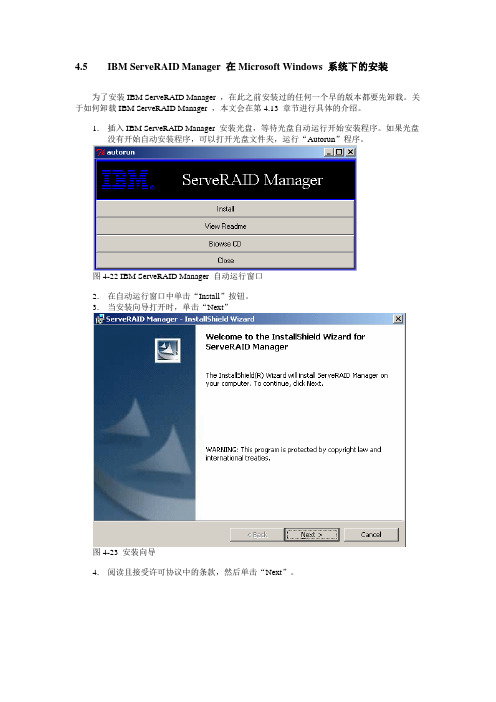
4.5 IBM ServeRAID Manager 在Microsoft Windows 系统下的安装为了安装IBM ServeRAID Manager ,在此之前安装过的任何一个早的版本都要先卸载。
关于如何卸载IBM ServeRAID Manager ,本文会在第4.13 章节进行具体的介绍。
1.插入IBM ServeRAID Manager 安装光盘,等待光盘自动运行开始安装程序。
如果光盘没有开始自动安装程序,可以打开光盘文件夹,运行“Autorun”程序。
图4-22 IBM ServeRAID Manager 自动运行窗口2.在自动运行窗口中单击“Install”按钮。
3.当安装向导打开时,单击“Next”图4-23 安装向导4.阅读且接受许可协议中的条款,然后单击“Next”。
图4-24 许可协议5.单击“Next”接受默认安装设置。
图4-25 自定义安装6.作为选择,可以使用下拉框去选择你打算安装的ServeRAID 结构,然后单击“Next”。
7.这个对话框允许你可以在ServeRAID Management Station 中创建一个管理员用户。
这个用户的用户名个密码用来登陆Management Station 。
作为默认值,用户名被定义为“admin”。
接下来你必须再指定一个密码才可以继续安装,然后单击“Next”。
注意:如果创建的用户信息在安装过程中被忘记的话,可以使用“USER_TOOL.EXE”工具来创建一个新的用户。
更多的用户可以在稍后的Management Station 配置中被添加进去。
关于USER_TOOL.EXE 的使用方法,在后面的4.9 章节会有具体介绍。
图4-26 ServeRAID Management Station帐户重要提示:从2005年12月1日起,ServeRAID Manager 光盘将不再包括Management Station 软件程序。
-IBM+X3850+X5服务器上安装Windows+2003+Server+步骤+配置阵列_R5

IBM X3850 X5服务器上安装Windows 2003 Server 阵列配置为RAID 5 级别笔记本电脑以太网口IP 192.168.70.2点击Login按钮,弹出以下界面。
步骤5、点击Continue按钮,弹出以下界面。
步骤6、点击左面菜单的Remote Control,弹出以下界面。
点击Start Remote Control inMulti-User Mode ,弹出两个界面窗口。
注意:笔记本电脑必须安装有JA V A 6版或更高版本,才能现出现正常两个窗口;如果只出现一个窗口,哪就关闭窗口,再重试步骤7。
步骤8、点击上面第二图的Add Image按钮,弹出的界面步骤9、选中m5015_win2k3_new.img驱动程序的IMG文件,然后单击打开按钮,弹出如下界面。
注意:如果安装64位的WIN2003系统就选中m5015_win2k3_64.img驱动程序的IMG文件。
勾选刚才打开的驱动前面的两个框(先选read only 再选map),弹出如下界面。
步骤11、然后在name中任意输入字符,例如a,然后点击ok按钮。
步骤12、点击ok按钮后,弹出的界面。
步骤13、上传完毕后,点击确定步骤14、点菜单中的Tools—Power—On,启动服务器,如图所示;然后把windows2003的安装光盘放入服务器光驱中。
等待片刻,弹出如下界面。
步骤16、继续等待,直至出现如下界面时按Ctrl+H,弹出配置阵列界面。
注意:如果已配置好阵列,就不用按Ctrl+H。
直接到“步骤29”。
步骤17、按Ctrl+H后出现的画面,点击“Start”按钮就可以配置阵列。
注意:根据用户要求和硬盘的情况配置阵列,阵列配置过程略。
以下是四个硬盘配置阵列5级别的过程。
点击“Start”按钮后出现如图所示。
步骤19、选“New Configuration”,点击“Next”。
步骤20、点击“Yes”。
选“Automatic Configuration”和“Redundancy when possible”,然后点击“Next”。
将RAID驱动整合到Windows+2003安装盘

[注意]Intel S5000PSLSAS型号的主板,不是每个版本都能支持Intel四核处理器,得803
以上版本才行。而且,Intel S5000PSLSAS 803版本主板盒装光盘的SAS RAID驱动,对RAID
支持不好,如用此驱动安装Windows 2003系统,一般在例如最后10分钟及3分钟的时候就
大功告成o(∩_∩)o,使用EasyBoot工具制作引导文件,用UltraISO工具加载引导文件,把D:\roger目录
下的文件拖放到光盘文件中,生成ISO文件,使用NERO刻盘
七大步骤:
一、复制Windows 2003安装目录.
二、准备驱动程序文件.
三、编辑“txtsetup.sif”文件(1).
到这个目录下(也就是D:\w2003RAID\$OEM$\$1\drivers\IntelMegaSR目录下,[注意]这个
目录中,\$OEM$\$1不可以以其它名称命名,必须照抄此处,因为这涉及到后面“OemPnPDriversPath=drivers\IntelMegaSR”代码对这些文件地址的指向。Drivers目录下,除了IntelMegaSR这个目录,还可以根据需要增加其他的驱动目录)。
式为“filename_on_source=diskid,subdir,upgradecode,newinstallcode,spare,spare,newfilename”,
在“txtsetup.sif”文件中的“[SourceDisksNames]”和“[WinntDirectories]”等字段中有详细
装不下去了!所以必须下载最新版本的驱动,这是下载地址。
-IBM+X3850+X5服务器上安装Windows+2003+Server+步骤+配置阵列_R5

IBM X3850 X5服务器上安装Windows 2003 Server 阵列配置为RAID 5 级别笔记本电脑以太网口IP 192.168.70.2点击Login按钮,弹出以下界面。
步骤5、点击Continue按钮,弹出以下界面。
步骤6、点击左面菜单的Remote Control,弹出以下界面。
点击Start Remote Control inMulti-User Mode ,弹出两个界面窗口。
注意:笔记本电脑必须安装有JA V A 6版或更高版本,才能现出现正常两个窗口;如果只出现一个窗口,哪就关闭窗口,再重试步骤7。
步骤8、点击上面第二图的Add Image按钮,弹出的界面步骤9、选中m5015_win2k3_new.img驱动程序的IMG文件,然后单击打开按钮,弹出如下界面。
注意:如果安装64位的WIN2003系统就选中m5015_win2k3_64.img驱动程序的IMG文件。
勾选刚才打开的驱动前面的两个框(先选read only 再选map),弹出如下界面。
步骤11、然后在name中任意输入字符,例如a,然后点击ok按钮。
步骤12、点击ok按钮后,弹出的界面。
步骤13、上传完毕后,点击确定步骤14、点菜单中的Tools—Power—On,启动服务器,如图所示;然后把windows2003的安装光盘放入服务器光驱中。
等待片刻,弹出如下界面。
步骤16、继续等待,直至出现如下界面时按Ctrl+H,弹出配置阵列界面。
注意:如果已配置好阵列,就不用按Ctrl+H。
直接到“步骤29”。
步骤17、按Ctrl+H后出现的画面,点击“Start”按钮就可以配置阵列。
注意:根据用户要求和硬盘的情况配置阵列,阵列配置过程略。
以下是四个硬盘配置阵列5级别的过程。
点击“Start”按钮后出现如图所示。
步骤19、选“New Configuration”,点击“Next”。
步骤20、点击“Yes”。
选“Automatic Configuration”和“Redundancy when possible”,然后点击“Next”。
IBM X3850 X5服务器U盘安装Windows Server 2003
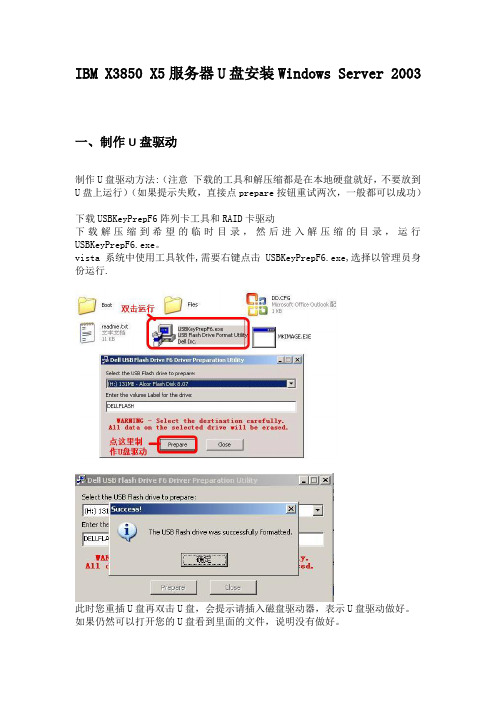
IBM X3850 X5服务器U盘安装Windows Server 2003 一、制作U盘驱动制作U盘驱动方法:(注意下载的工具和解压缩都是在本地硬盘就好,不要放到U盘上运行)(如果提示失败,直接点prepare按钮重试两次,一般都可以成功)下载USBKeyPrepF6阵列卡工具和RAID卡驱动下载解压缩到希望的临时目录,然后进入解压缩的目录,运行USBKeyPrepF6.exe。
vista系统中使用工具软件,需要右键点击USBKeyPrepF6.exe,选择以管理员身份运行.此时您重插U盘再双击U盘,会提示请插入磁盘驱动器,表示U盘驱动做好。
如果仍然可以打开您的U盘看到里面的文件,说明没有做好。
二、开始安装服务器:1,将U盘插在要安装的服务器后置(推荐)USB端口,重启服务器,将系统光盘放在光驱内,按F11=Boot Menu,进入启动菜单后,确认U盘有被识别到。
正常从光盘开始安装。
选择从光驱引导:2,在屏幕的底部出现信息:Press F6 if you need to install a third party SCSI or RAID driver 时,及时按下“F6”键。
3,按完"F6",后,安装程序会继续加载模块。
这是正常的。
过一会儿后,您将会看到以下信息:Setup could not determine the type of one or more mass storage devices installed in your system, or you have chosen to manually specify an adaptor.4,单击“S”,出现U盘中的驱动程序名称5,敲回车确认,红框中的信息表示驱动被加载。
回车继续安装。
用nLite工具集成RAID卡驱动到Windows Server 2003 R2安装盘部署IBM X3850 X5服务器

用nLite工具集成RAID卡驱动到Windows Server 2003 R2安装盘部署IBM X3850 X5服务器QQ:12416062 小序:IBM X3850X5新出的PC服务器,机器自身带的Server Guide 8.42光盘已经不支持Windows Server 2003X64系统,直接安装时由于Windows 2003系统不带服务器RAID卡驱动,而且用软驱按F6加载驱动时,如果不是IBM原装软驱又不认或者在第二次扫描驱动时不能识别软驱,所以只能从网上下载服务器RAID卡驱动,然后将驱动集成到Windows Server 2003 X64安装盘中解决。
本人早期整理了一份文档《集成IBM X3850 X5 服务器RAID卡驱动到Windows Server 2003 X64安装盘》,但后来有很多朋友在QQ上问我如何集成或者集成后有问题不能引导等等,偶尔的机会得到朋友的指点,可以通过工具方便的将驱动集成到安装文件中,并且经过多个项目验证没有问题,所以我将集成方法整理了文档和大家共享。
需要的准备:⏹操作系统Windows 2003 安装盘或者ISO文件(最好是ISO文件)⏹IBM X3850X5 RAID卡驱动,UltraISO或者其他能解开和制作ISO的工具。
操作步骤:1.找一个Windows Server 2003 安装光盘的ISO文件。
2.将安装光盘解压到一个目录。
3.解压到D:\windows2003目录下。
4.将IBM X3850 X5服务器的RAID卡驱动复制到D:\drivers目录下。
由于服务器型号不同,请到官方网站下载正确的驱动程序。
5.到网上下载nLite工具,如/softdown/31296_2.htm。
6.安装nLite工具。
7.在“开始”菜单打开刚刚安装的nLite软件。
8.默认选项。
9.选择解压的Windows 2003操作系统安装文件的位置,如D:\windows2003。
3850x5安装系统

如果安装的是Linux系统,则必须用usb软驱加载raid卡驱动。
驱动链接如下:
/support/entry/portal/docdisplay/Hardware/Systems/BladeCenter/BladeCenter_H_Chassis/8852?lndocid=MIGR-5073142
X3850x5安装系统。
1.先配置raid:
开机自检出现以下界面后按《ctrguration Wizard
选择New Configuration下一步
3和3块以上做raid5或两块盘做raid1选择Auto Configuration:Without Redundancy下一步后:
安装完成。
确认是否保存配置信息,选择yes
提示会丢失硬盘上所有数据!确认,请点击Yes按钮
配置完成后,显示的画面。
选择Fast Initialize后点击Go后提示,选择yes,之后继续yes。
Raid配置完成。
2.Raid配置完成后重启。
如果装的是windows系统,则必须是windows server 2008 64位。
开始安装
在此输入命令linux dd命令加载raid卡驱动。
加载后和正常安装一样
图1
选择安装期间语言:简体中文,如图4所示:
图2
选择键盘类型:U.S.English,如图5所示:
第一次安装时会提示无法读取硬盘分区表,需要创建新分区如图7所示,点击是Y。
图3
分区后
配置IP地址,使用网络管理员分配的IP地址,手动设置系统主机名,网关和DNS按实际路由情况分配。双网卡的机器只要选择其中一块配置即可(图15),引导时只选中配置网卡激活,这样可以输入下面的网关设置。默认情况下机器名为localhost,选择“手工设置”输入主机名:tops
IBM服务器阵列卡驱动

解答手动加载IBM服务器阵列卡驱动正睿科技发布时间:2010-11-02 15:32:30 浏览数:208关于阵列卡信息,现在提供几个步骤供你参考,各位网友如果需要的话也可以参考此方法。
一般IBM的X服务器安装的话,新机器都会选择使用SERVERGUIDE来进行安装,但是如果你的机器已经在用,但因为某些原因需要重装系统的话,用serverguide的话是行不通的,不是说不能用,只是原来的阵列等信息会丢失,所以如果手动去加载阵列卡的话,就只需要格式化C盘就好了,别的盘信息会保留下,那么看看怎么来做吧,根据下面的步骤:先提醒大家,手动加载阵列卡的话,如果准备一个USB移动软驱,一个软盘(其他的比如U盘等介质,我们暂时还没有试过,不知道行不行。
)1)首先到官方网站把阵列卡驱动下载下来,之前我有个官网的连接,可是现在连接失效了,可能大家要自己上去找找看了,到英文网站去下吧,因为那么可以根据系列来选择。
2)下载下来之后,是一个EXE文件,运行它,其实就是解压出来,附图:2)然后找到解压出来的文件,找到对应型号的文件夹,打开(注意操作系统的选择):3)然后把对应阵列卡型号的文件夹内的所有文件,发送到之前接上的软驱中,当然也可以COPY过去。
4)OK了,就用安装光盘引导启动吧,看到此画面就按F6。
5)等个分来钟,就可以看到以下画面,按"S"加载额外驱动,"ENTER"是不加载驱动,我们按"S"6)选择加载额外驱动后,出现以下画面了,画面是提示要你插入之前做好的阵列卡驱动的软盘,然后按“ENTER”继续。
7)然后就会出现了阵列卡的驱动,按"ENTER"选中阵列卡。
8)然后出现以下画面,"S"是选择软盘中的驱动,“ENTER”是选择WINDOWS的默认驱动,当然按"S"啊。
9)好了,然后会提示你是否需要再加载别的启动,如果不需要再加载别的驱动的话,就按"ENTER"继续。
IBMX3650M3X3850X5创建阵列指导
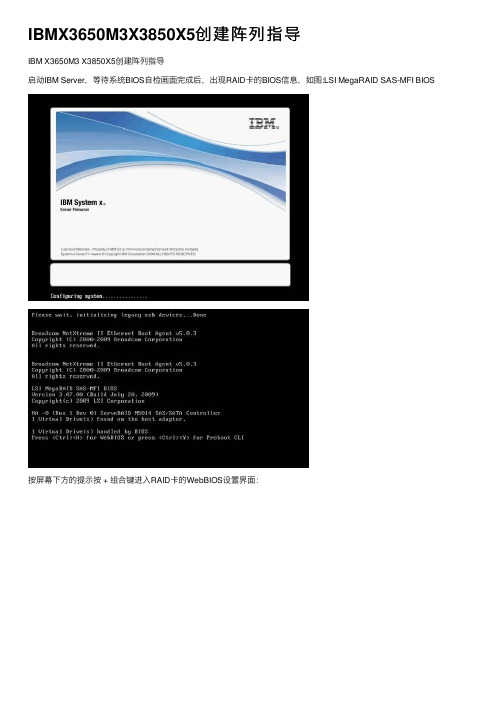
IBMX3650M3X3850X5创建阵列指导IBM X3650M3 X3850X5创建阵列指导启动IBM Server,等待系统BIOS⾃检画⾯完成后,出现RAID卡的BIOS信息,如图:LSI MegaRAID SAS-MFI BIOS按屏幕下⽅的提⽰按 + 组合键进⼊RAID卡的WebBIOS设置界⾯:进⼊WebBIOS后,会提⽰选择需要配置的RAID卡适配器,点击Start进⼊到配置界⾯。
会显⽰物理磁盘的状态,如这台Server上安装了3块SAS硬盘,状态正常且都未配置RAID。
下⾯以配置⼀个RAID1镜像卷为例,进⾏说明。
点击左边菜单的Configuration Wizard,进⼊RAID配置向导界⾯,如下图:选择Add Configuration ,然后Next 。
(注意:选择New Configuration会将现有的RAID配置清除)选择Manual Configuration 进⾏⼿动配置RAID,Next 到下⼀步。
在左边选择需要加⼊阵列的磁盘(通过Ctrl多选),点击Add To Arry 加⼊到右边的Driver Group,添加正确后点击Accept DG 完成Driver Group的设置,步骤图⽰如下:添加完Driver Groups后,Next到下⼀步。
选择刚刚建⽴好的Driver Group,点击Add to SPAN,将DG添加到右侧的Span添加完成后,Next到下⼀步。
下⾯进⾏RAID参数的设置。
因为DG⾥只加了两块硬盘,所以RAID Level⾥只有RAID1和RAID0的选项,这⾥设为RAID1、RAID⼤⼩278GB(这个⼤⼩可以参考右边的提⽰信息),如果RAID卡配有缓存电池的情况下,建议将Write策略设为Write Back with BBU,并开启Cache缓存以提⾼RAID性能。
设置完成后,点击Accept 添加VD,然后Next 到下⼀步如果RAID卡没有配缓存电池的情况下,开了回写Write Back ,则会收到如下警告(通常在没有配置缓存电池的情况下,是不⽀持Write Back开启的)接下来,向导会提⽰是否对新建的VD进⾏初始化,这⾥选择Yes完成RAID的初始化后,选Yes保存配置,到此RAID 1的添加配置完成。
IBM-服务器-x3850硬件安装手册

目录第1章功能概述 (4)1.1产品特性 (4)1.2硬件概要 (4)第2章场地要求 (5)2.1环境要求 (5)2.2噪音排放 (5)2.3电源 (5)2.4尺寸(3U) (5)第3章组件说明 (6)3.1服务器前部 (6)3.2服务器后部 (7)第4章组件安装 (9)4.1服务器主板 (9)4.2硬盘安装操作方法 (11)第5章设备启停 (12)5.1服务器电源功能 (12)5.2打开服务器 (12)5.3关闭服务器 (12)第6章状态说明 (13)6.1光通路诊断面板 (13)第7章其他 (18)7.1RAID配置 (18)7.2W INDOWS2003操作系统安装说明 (21)7.3R ED H AT E NTERPRISE L INUX4安装说明 (39)7.4微码的检查和升级 (44)1.1产品特性·通过第三代 IBM 企业级 X-架构(即IBM X3架构)的64位内存寻址功能提供突破性的四处理器性能;·支持高性能的双核64位英特尔至强处理器MP,能够同时运行32位和64位应用程序,从而提供了升级空间和投资保护·支持新型 PCI-Express I/O 技术,并与旧的 PCI-X 2.0 兼容1.2硬件概要·3U 机架优化式·英特尔至强处理器 MP,主频最高可达 3.66 GHz(单核)和 3.50 GHz(双核)最高 16MB 三级缓存·最高64GB DDR II ECC内存·新型 PCI-Express 插槽支持新兴的高性能服务器 I/O 技术·支持SAS硬盘驱动器,可提供具有企业级可靠性的最新高性能服务器存储设备2.1环境要求温度·10° 到35°C(50° 到95°F);海拔高度:0 到914 米(3000 英尺)。
如果服务器具有双核微处理器,在最大电量时每高于海平面300 米,将35°C降低1°C,否则微处理器会调速以保持在内部热量指标范围内。
x3850 X5通过IMM安装说明

x3850 X5 DAU测试说明标为红色的部分是还没有经过WW测试的系统,只是我个人测试,可以成功安装的系统。
但对于性能和稳定性没有进行任何测试。
x3850 X5使用ServeRAID 5015阵列卡,这个卡的配置方法和之前的ServeRAID MR10代卡相同。
如果需要具体配置方法可以参考FanQi放在2008年Teamroom中的“ServeRAID MR10M RAID配置指南”文档。
Windows Server 2008 Enterprise Edition x64 with SP2安装:Windows Server 2008本身不提供ServeRAID 5015的驱动程序,因此在安装系统的时候需要手动加载ServeRAID 5015驱动程序。
下载和制作ServeRAID 5015驱动程序的方法:ServeRAID 5015驱动程序下载地址:/systems/support/supportsite.wss/docdisplay?lndocid=MIGR-5082161& brandind=5000008下载驱动程序包ibm_dd_sraidmr_4.17.2_windows_32-64.exe,运行解压后,可以看到针对Windows 2003和Windows 2008不同版本的驱动目录,根据我们要安装的操作系统版本,选择相应目录中的驱动程序。
如果有USB软驱的话,可以将驱动程序复制到软盘上进行加载。
也可以通过类似WinImage、WinISO这样的软件,将驱动程序打包成为.IMG或者.ISO 的文件。
然后在iMM Remote Control中的Virtual Media Session中进行加载。
如下图是在Virtual Media Session中同时加载Windows 2008的ISO和驱动程序的IMG进行系统安装的方式。
驱动程序加载方法:Windows Server 2008安装启动到选择“您想将Windows安装在何处?”的时候,在可安装的磁盘列表中是空的,请点击“加载驱动程序(L)”,如下图:然后点击“确定”,系统会扫描所有磁盘上的驱动程序,找到可以加载的驱动后,出现如下窗口:选择“ServeRAID 5015 SAS/SATA Controller”(在A上和在B上的是相同的,选择哪个都可以)。
让windows集成IBM ServerRAID驱动
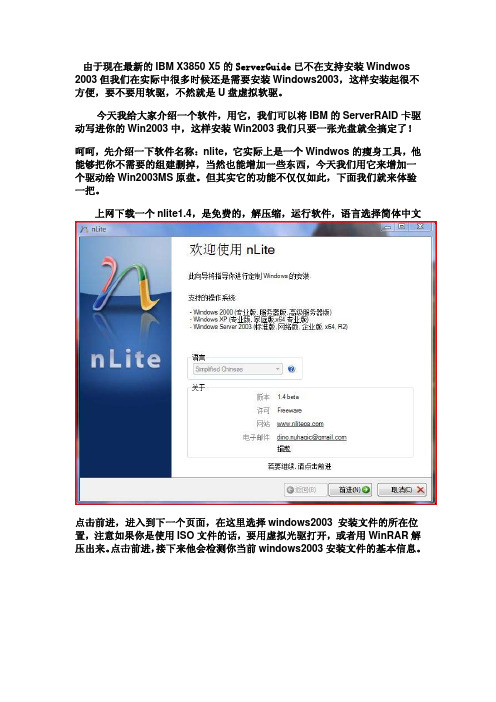
由于现在最新的IBM X3850 X5的ServerGuide已不在支持安装Windwos 2003但我们在实际中很多时候还是需要安装Windows2003,这样安装起很不方便,要不要用软驱,不然就是U盘虚拟软驱。
今天我给大家介绍一个软件,用它,我们可以将IBM的ServerRAID卡驱动写进你的Win2003中,这样安装Win2003我们只要一张光盘就全搞定了!呵呵,先介绍一下软件名称:nlite,它实际上是一个Windwos的瘦身工具,他能够把你不需要的组建删掉,当然也能增加一些东西,今天我们用它来增加一个驱动给Win2003MS原盘。
但其实它的功能不仅仅如此,下面我们就来体验一把。
上网下载一个nlite1.4,是免费的,解压缩,运行软件,语言选择简体中文点击前进,进入到下一个页面,在这里选择windows2003 安装文件的所在位置,注意如果你是使用ISO文件的话,要用虚拟光驱打开,或者用WinRAR解压出来。
点击前进,接下来他会检测你当前windows2003安装文件的基本信息。
预设:如果你前面用个这个软件,它会保存你以前的配置,直接点前进就可以了。
任务选择:选择你后面要进行的操作,为了演示,这里我:整合—驱动。
点击前进你可以把针对IBM X3850 X5的ServerRAID 如M5015驱动(IBM ServerRAID 驱动可在IBM官网下载得到),整合到这个光盘里来。
点击前进。
点击“插入”选“单个驱动程序”在跳出的浏览对话框中选中我们要加载的IBM ServerRAID驱动。
最后点“前进”就OK了,生成新的windows2003.ISO,这样就可以用这个ISO刻成光盘,就可以自己加载IBM的X3850 X5 RAID驱动了。
- 1、下载文档前请自行甄别文档内容的完整性,平台不提供额外的编辑、内容补充、找答案等附加服务。
- 2、"仅部分预览"的文档,不可在线预览部分如存在完整性等问题,可反馈申请退款(可完整预览的文档不适用该条件!)。
- 3、如文档侵犯您的权益,请联系客服反馈,我们会尽快为您处理(人工客服工作时间:9:00-18:30)。
集成IBM X3850 X5 服务器RAID卡驱动到Windows
Server 2003 X64安装盘
王松周 QQ:12416062客户购买了一台IBM X3850X5服务器,机器自身带的Server Guide 8.41
光盘已经不支持Windows Server 2003X64系统,直接安装时由于Windows 2003系统不带服务器RAID卡驱动,而且如果用软驱按F6加载驱动时不是IBM原装软驱又不认或者在第二次扫描驱动时不能识别软驱,所以只能从网上下载服务器RAID卡驱动,然后将驱动集成到Windows Server 2003 X64安装盘中解决。
需要的准备:
操作系统Windows 2003 安装盘或者ISO文件(最好是ISO文件)
IBM X3850X5 RAID卡驱动, UltraISO或者其他能解开和制作ISO的工具。
一. 将 Windows2003安装盘里的文件拷贝到硬盘,或者用 UltraISO 将安装ISO文件解开到硬盘,比如 D:\W2k3 目录下,如图所示。
二. 下载 X3850X5 RAID卡驱动,最新的 2003 可用驱动
是 ibm_dd_sraidmr_4.32a_windows_32-64,下载地址:
/support/entry/portal/docdisplay?lndocid=MIGR-5 082161,然后解压到D:\drivers目录下,win2k3-64是 Windows Server 2003 64位专用驱动。
下载后解压开,得到如图所示的目录
我们使用win2k3-64这个目录里的文件,如果你是集成其他 RAID 卡驱动,请记住 txtsetup.oem 文件千万不可少,另外要根据实际情况拷贝文件。
三. 在 D:\w2k3 目录下创建下面的目录“$OEM$\$1\drivers\promise”
注,“$OEM$\$1\” 不可修改,否则安装程序无法找到驱动,后面部分可以修改。
然后将刚才解开的驱动程序win2k3-64这个目录里的文件拷贝到刚才创建的“$OEM$\$1\drivers\promise” 目录里,如图所示:
如果你是集成其他 RAID 卡驱动,请仔细操作,不要遗漏什么文件。
拷贝完之后,用记事本或者 UltraEdit之类的软件打开 txtsetup.oem,等会备用。
四. 在“D:\W2k3\AMD64” 目录下,有个 TXTSETUP.SIF 文件,用记事本或者 UltraEdit 之类的软件打开。
查找内容“[SourceDisksFiles]” ,找到后,添加下面这行内容:
msas2k3.sys = 1,,,,,,3_,2,0,0,,1,4
如图所示
实际操作时,需要将 msas2k3.sys 替换为你的驱动程序中的相应 sys 文件。
等于号后面的代码可以照搬。
五. 切换到刚才打开的 txtsetup.oem 文件,查找“HardwareIds” ,可以找到 [HardwareIds.scsi.MSAS2K3],如图:
复制“”PCI\VEN_1000&DEV_0411&SUBSYS_10011000", "msas2k3"”及以后的各行
”PCI\VEN_1000&DEV_0411&SUBSYS_*********", "msas2k3"”
回到 TXTSETUP.SIF,查找“[HardwareIdsDatabase]”,把刚才复制的代码添加在下面,不过需要修改为
PCI\VEN_1000&DEV_0411&SUBSYS_10011000 = "msas2k3"
PCI\VEN_1000&DEV_0079&SUBSYS_92678086 = "msas2k3"
……………………………………………………………………………………………….
……………………………………………………………………………………………….
PCI\VEN_1000&DEV_0079 = "msas2k3"
PCI\VEN_1000&DEV_0073 = "msas2k3"
如图:
实际操作时,”msas2k3“需要替换为你实际要集成的驱动的 sys 文件名,不同的驱动这里的代码情况不一样,需要灵活处理。
六. 接着在“txtsetup.sif” 文件查找“[SCSI.load]” 字段,添加如下内容:
[SCSI.load]
msas2k3 = msas2k3.sys,4
等号前的字符根据驱动酌情更改,等号 msas2k3 后代码一般照抄使用。
七. 切换到 txtsetup.oem,查找”[scsi]“,应该有如图内容。
